(Phần 7 – Chuỗi bài viết “Hiểu EZCAD – Làm chủ máy khắc” từ Laserman)

Trong quá trình khắc laser tốc độ cao, phần mềm EZCAD và phần cứng (gương galvo, DAC, nguồn laser...) có thể xảy ra độ trễ không đồng bộ. Để đảm bảo chất lượng vết khắc rõ ràng, không bị cháy đầu/cuối, phần mềm cung cấp bốn tham số thời gian trễ (Time Compensation - TC) để điều chỉnh quá trình đánh dấu.
1. Laser On TC – Thời gian trễ bật laser
Khi bắt đầu khắc, gương galvo cần thời gian để tăng tốc đến tốc độ đánh dấu đã định. Nếu laser bật ngay khi gương bắt đầu di chuyển, tia có thể tập trung quá lâu tại một điểm, gây cháy hoặc đậm nét bất thường.
Laser On TC giúp chèn một khoảng trễ trước khi bật laser, đảm bảo gương đã đạt tốc độ ổn định. Có thể dùng giá trị âm để tinh chỉnh nếu thấy phần đầu vector bị mất nét. Nếu giá trị quá lớn, phần đầu vector có thể bị thiếu.
2. Laser Off TC – Thời gian trễ tắt laser
Khi kết thúc khắc một đoạn vector, nếu laser tắt ngay lập tức, phần cuối có thể bị cháy hoặc đậm. Laser Off TC cho phép giữ laser thêm một khoảng thời gian ngắn sau khi kết thúc khắc. Điều này giúp làm mượt điểm kết thúc.
Lưu ý: Không được sử dụng giá trị âm cho tham số này.
3. End TC – Thời gian trễ tại điểm kết thúc chuỗi vector
Phần mềm EZCAD có thể tính toán và truyền lệnh nhanh hơn phần cứng thực thi. End TC là khoảng thời gian dừng bắt buộc để phần mềm chờ phần cứng hoàn thành thao tác khắc ở điểm kết thúc.
End TC áp dụng cho điểm kết thúc của toàn bộ một chuỗi vector, khi tia laser sẽ tắt sau thao tác đánh dấu cuối cùng.
4. Polygon TC – Thời gian trễ tại các điểm nối vector
Polygon TC kiểm soát thời gian chờ tại các điểm nối giữa các đoạn vector liền nhau. Độ trễ này cần thiết để phần mềm đồng bộ với chuyển động thực tế của gương galvo tại các điểm chuyển hướng.
Polygon TC áp dụng cho các điểm nối trung gian, không phải điểm kết thúc cuối cùng. Ví dụ: ba góc đầu tiên trong hình vuông hoặc các điểm chia đoạn trong hình tròn đa cạnh đều chịu ảnh hưởng của Polygon TC. Điểm bắt đầu được điều khiển bởi Laser On TC, điểm kết thúc cuối bởi End TC.
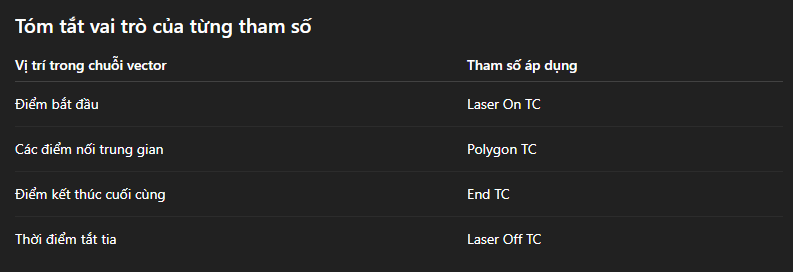
Hướng dẫn sử dụng
-
Bắt đầu với tất cả tham số TC bằng 0, thực hiện khắc thử mẫu đơn giản.
-
Quan sát vết khắc đầu – giữa – cuối để nhận biết cháy đầu, đậm đuôi hoặc lệch nét.
-
Tăng dần Laser On TC hoặc Off TC theo từng bước nhỏ (ví dụ: 0.2 – 0.5 ms).
-
Với hình học đa cạnh, nên cấu hình thêm Polygon TC để tránh sai lệch tại các điểm góc.
Liên hệ Laserman để được hỗ trợ cấu hình thông số TC phù hợp với sản phẩm, hoặc kiểm tra thực tế trên file thiết kế của khách hàng.
Địa chỉ: 25/31 Sơn Kỳ, P. Tân Sơn Nhì, Q. Tân Phú, TP. Hồ Chí Minh
Điện thoại: 0838.811.311 – 0838.811.911
Website: www.laserman.vn















 Chủ Đề Bài Viết
Chủ Đề Bài Viết









